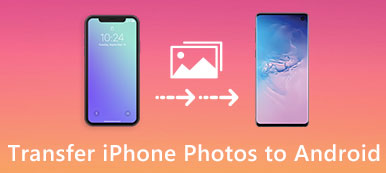"Ho un telefono Android e ora ho appena acquistato un nuovo iPhone 15, ma come trasferire tutte le mie foto da Android a iPhone? Per favore aiutami."
Quando abbracci il tuo nuovo iPhone 15/15 Pro (Max) e rinunci al vecchio telefono Android, non dimenticare di spostare i dati sul nuovo iPhone.
Tra i dati, le foto occupano una parte importante.
Come trasferire foto da Android a iPhone?
iTunes? Passare all'app iOS? O altri strumenti?
Non preoccuparti, e questa pagina raccoglie i 3 modi più pratici e facili per aiutarti a raggiungere l'obiettivo.
Ancora più importante, i modi 3 sono totalmente gratuiti.

- Parte 1. Come sincronizzare le foto da Android a iPhone con MobieTrans (selettivamente)
- Parte 2. Come trasferire foto Android su iPhone con l'app Sposta in iOS senza computer (sovrascrivi dati)
- Parte 3. Come inviare foto Android a iPhone con Phone Transfer (le foto intere)
Parte 1. Come sincronizzare le foto da Android a iPhone con MobieTrans (selettivamente)
Il modo più semplice per spostare foto Android su iPhone è tramite il software di terze parti, Apeaksoft MobieTrans.
MobieTrans è il gestore dei dati per iPhone e Android. Può trasferire dati tra iPhone, Android e computer, inclusi foto, contatti, messaggi, musica e video. Inoltre, gestisce facilmente i dati del telefono sul computer, come eliminare, aggiungere, cambiare, modificare, de-duplicare, ecc.
Inoltre, i suoi punti salienti come il convertitore HEIC, il produttore della suoneria, il backup e il ripristino dei contatti, ecc., Possono anche consentire di gestire i dati del telefono in modo più intelligente.

4,000,000+ Download
Trasferisci le foto Android su iPhone in modo selettivo.
Visualizza l'anteprima delle foto prima di inviarle a iPhone.
Trasferisci contatti, musica e video da Android a iPhone
Supporta Samsung Galaxy S21/S22/S23, iPhone 15/14/13/12/11/X, ecc.
Ora, analizziamo il processo esatto.
Passo 1 Collega iPhone e Android al computerScarica gratuitamente il software di trasferimento delle foto sul tuo computer. Installalo ed eseguilo immediatamente sul tuo computer.
Collega i dispositivi Android e iPhone al computer con i cavi USB e questo software lo rileverà automaticamente.
Nota: Se richiesto, segui semplicemente le istruzioni sullo schermo per sbloccare iPhone e tocca il pulsante "Trust" su di esso.
 Passo 2 Trasferisci foto da Android
Passo 2 Trasferisci foto da AndroidNell'interfaccia principale, dovresti abilitare il tuo telefono Android come dispositivo di destinazione selezionandolo dall'Elenco dispositivi.
Quindi tutti i tipi di dati sul telefono Android verranno visualizzati nella finestra a destra.
Qui seleziona "Foto" e trova le foto che desideri trasferire su iPhone, quindi fai clic sul pulsante Esporta su dispositivo per selezionare il nome del tuo iPhone dall'elenco a discesa.
Quindi questo software inizierà a trasferire le immagini da Android a iPhone.

Parte 2. Come trasferire foto Android su iPhone con l'app Sposta in iOS senza computer (sovrascrivi dati)
Il secondo modo di inviare foto da Android a iPhone è utilizzare l'app Sposta su iOS.
L'app Sposta per iOS è stata rilasciata da Apple per passare a iPhone su Internet. È un modo semplice per inviare foto da Android a iPhone. E le nostre guide di seguito potrebbero aiutarti a completarlo senza problemi.
Per utilizzarlo, è necessario soddisfare le seguenti richieste:
- 1. Android 4.0 e versioni successive e iOS 9.0 o versioni successive (iPhone 5 o versioni successive, generazione 4th iPad o versioni successive, iPad mini 2 o versioni successive).
- 2. Abilita la connessione wireless su entrambi i dispositivi. (iPhone non può connettersi al Wi-Fi?)
Come trasferire foto da Android a iPhone con Move to iOS
Passo 1 Sblocca il tuo vecchio telefono Android, collegalo alla tua rete Wi-Fi, trova l'app Sposta in iOS nel Google Play Store e installala sul tuo telefono. Quindi accendi il tuo nuovo iPhone, segui l'assistente su schermo per iniziare la configurazione. Immettere le credenziali della rete Wi-Fi quando richiesto.
Metti tutte le foto nella Galleria Android per un facile trasferimento.
Passo 2 Ripristino delle impostazioni di fabbrica su iPhone. Segui la procedura di configurazione fino a raggiungere la schermata "App e dati", seleziona l'opzione "Sposta dati da Android". Quindi sblocca il tuo telefono Android, apri l'app Sposta in iOS dalla barra delle applicazioni, premi "Continua" e accetta i termini e le condizioni di Apple. Premi "Avanti" nella parte in alto a destra della schermata Trova il tuo codice.

Passo 3 Quindi, cambia il nuovo iPhone, premi "Continua" per visualizzare il codice di verifica. Quindi inserisci il codice sul vecchio telefono Android; ti verrà presentata la schermata della categoria dati. Ora puoi selezionare i dati che desideri trasferire su iPhone, come Foto. Quindi le foto andranno sul nuovo iPhone non appena tocchi "Avanti".

Passo 4 Al termine, tocca "Fine" sul telefono Android, quindi premi "Continua" su iPhone per passare alla procedura di ripristino della configurazione. Tieni presente che lascia entrambi i telefoni da soli fino al termine della barra di caricamento sul tuo iPhone. Anche se il telefono Android indica che il processo è completo, il processo non viene completato.

Lo svantaggio del trasferimento di foto da Android a iPhone è la sovrascrittura dei dati su iPhone. Per sbarazzarsi del problema, è necessario spostare la parte successiva.
Parte 3. Come inviare foto Android a iPhone con Phone Transfer (le foto intere)
Passare a iOS aPP non è un buon trasferimento di foto da Android a iPhone, se non si desidera eliminare le foto correnti su iPhone. Esiste un modo per inviare foto da Android a iPhone semplicemente? La risposta è semplice, sì, e Apeaksoft Trasferimento telefonico è una delle migliori alternative di iTunes.

4,000,000+ Download
Trasferisci rapidamente le foto da Android a iPhone in un clic.
Mantieni intatte le foto e le immagini esistenti in modo sicuro.
Copia le foto da Android ad Android, da iPhone ad iPhone / Android direttamente.
Compatibile con iPhone 15/14/13/12/11/X, Huawei, Samsung, HTC, ecc.
Scarica la versione corretta di Phone Transfer e segui le istruzioni su schermo per installarla sul tuo computer.
Avvia la migliore applicazione di trasferimento del telefono, riconoscerà i tuoi telefoni non appena si collegheranno sia il telefono iPhone che Android al computer con cavi USB originali.
 Passo 2 Trasferisci le foto di Android su iPhone
Passo 2 Trasferisci le foto di Android su iPhoneAssicurati che iPhone sia visualizzato nella casella "Dispositivo di destinazione" e il telefono Android sia visualizzato nell'area "Dispositivo di origine". In caso contrario, fare clic su "Cambia".
Quindi seleziona la casella davanti all'opzione Foto.
If you do not want to damage current photos on your iPhone, make sure to uncheck "Remove the chosen data on Target Device before copy" under the target device.
Fare clic sul pulsante "Avvia per copiare" per avviare il trasferimento di foto da Android a iPhone.
Se si connettono entrambi i dispositivi Android come Samsung, è possibile ottenere il trasferimento di file tra telefono Android, come trasferire foto da Samsung a Samsung.

Conclusione
Sulla base delle presentazioni sopra, potresti capire come trasferire foto da Android a iPhone in varie situazioni. Innanzitutto, il modo più semplice per trasferire foto da Android a iPhone è utilizzare MobieTrans. Se esegui l'upgrade a un nuovo iPhone e desideri esportare foto dal vecchio telefono Android, il passaggio a iOS di Apple sembra una buona scelta. L'aspetto negativo è che le foto salvate sul tuo iPhone verranno eliminate. L'ultimo metodo sta usando Apeaksoft Phone Transfer. Non interromperà le foto correnti e altri dati sul tuo iPhone durante l'invio di foto da Android a iPhone con un solo clic.
Qual è il tuo modo preferito?
Fammi sapere lasciando i tuoi commenti.